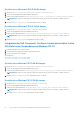Install Guide
Table Of Contents
- Dell Command | Configure Version 4.5 Installationshandbuch
- Inhaltsverzeichnis
- Einführung in Dell Command | Configure 4.5
- Installieren von Dell Command | Configure 4.5 für Systeme, auf denen Windows ausgeführt wird
- Installieren von Dell Command | Configure unter Verwendung von DUP installieren
- Installieren von Dell Command | Configure unter Verwendung der MSI-Datei
- Installieren von Dell Command | Configure im Hintergrundmodus unter Verwendung von DUP
- Installieren von Dell Command | Configure im Hintergrundmodus unter Verwendung der MSI-Datei
- Installation von Dell Command | Configure 4.5 für Systeme, auf denen Linux ausgeführt wird
- Deinstallation von Dell Command | Configure 4.5 auf Systemen, auf denen Windows ausgeführt wird
- Deinstallieren von Dell Command | Configure 4.5 für Systeme, auf denen Linux ausgeführt wird
- Upgrade von Dell Command | Configure 4.5 für Systeme, auf denen Windows ausgeführt wird
- Upgrade von Dell Command | Configure 4.5 für Systeme, auf denen Linux ausgeführt wird
- Dell Command | Configure 4.5 für Windows Preinstallation Environment
- Erstellen einer startfähigen Image-Vorinstallationsumgebung mithilfe von Windows PE 4.0, 5.0 und 10.0
- Integration der Dell Command | Configure Verzeichnisstruktur in eine ISO-Datei unter Verwendung von Windows PE 10.0
- Integration der Dell Command | Configure Verzeichnisstruktur in eine ISO-Datei unter Verwendung von Windows PE 5.0
- Integration der Dell Command | Configure Verzeichnisstruktur in eine ISO-Datei unter Verwendung von Windows PE 4.0
- Erstellen einer startfähigen Image-Vorinstallationsumgebung mithilfe von Windows PE 2.0 und 3.0
- Erstellen einer startfähigen Image-Vorinstallationsumgebung mithilfe von Windows PE 4.0, 5.0 und 10.0
- Referenzen für Dell Command | Configure
Erstellen eines Windows PE 10.0 64-Bit-Images
1. Navigieren Sie zu C:\Program Files(x86)\Dell\Command Configure\X86_64.
2. Öffnen Sie die Eingabeaufforderung mit Administratorrechten.
3. Führen Sie den folgenden Befehl aus: cctk_x86_64_winpe_10.bat C:\winpe_x86_64 C:\Progra~2\Dell\Comman~1.
ANMERKUNG: Stellen Sie sicher, dass der im Befehl verwendete Pfad, der des Dell Command | Configure Ordners ist.
4. Navigieren Sie zu C:\winpe_x86_64\WIM und kopieren Sie das ISO-Image.
Erstellen eines Windows PE 10.0 32-Bit-Images
1. Navigieren Sie zu C:\Program Files\Dell\Command Configure\X86.
2. Öffnen Sie die Eingabeaufforderung mit Administratorrechten.
3. Führen Sie den folgenden Befehl aus: cctk_x86_winpe_10.bat C:\winpe_x86 C:\Progra~1\Dell\Comman~1.
ANMERKUNG: Stellen Sie sicher, dass der im Befehl verwendete Pfad, der des Dell Command | Configure Ordners ist.
4. Navigieren Sie zu C:\winpe_x86\WIM und kopieren Sie das ISO-Image.
Integration der Dell Command | Configure Verzeichnisstruktur in eine
ISO-Datei unter Verwendung von Windows PE 5.0
1. Installation des Windows 8.1 Betriebssystems.
2. Herunterladen und Installieren des Windows ADK für Windows 8.1.
3. Erstellen des Windows PE 5.0-Images.
Verwandte Links:
● Erstellen eines Windows PE 5.0 64-Bit-Images
● Erstellen eines Windows PE 5.0 32-Bit-Images
Erstellen eines Windows PE 5.0 64-Bit-Images
1. Navigieren Sie zu C:\Program Files(x86)\Dell\Command Configure\X86_64.
2. Öffnen Sie die Eingabeaufforderung mit Administratorrechten.
3. Führen Sie den folgenden Befehl aus: cctk_x86_64_winpe_5.bat C:\winpe_x86_64 C:\Progra~2\Dell\Comman~1.
ANMERKUNG: Stellen Sie sicher, dass der im Befehl verwendete Pfad, der des Dell Command | Configure Ordners ist.
4. Navigieren Sie zu C:\winpe_x86_64\WIM und kopieren Sie das ISO-Image.
Erstellen eines Windows PE 5.0 32-Bit-Images
1. Navigieren Sie zu C:\Program Files\Dell\Command Configure\X86.
2. Öffnen Sie die Eingabeaufforderung mit Administratorrechten.
3. Führen Sie den folgenden Befehl aus: cctk_x86_winpe_5.bat C:\winpe_x86 C:\Progra~1\Dell\Comman~1.
ANMERKUNG: Stellen Sie sicher, dass der im Befehl verwendete Pfad, der des Dell Command | Configure Ordners ist.
4. Navigieren Sie zu C:\winpe_x86\WIM und kopieren Sie das ISO-Image.
22
Dell Command | Configure 4.5 für Windows Preinstallation Environment